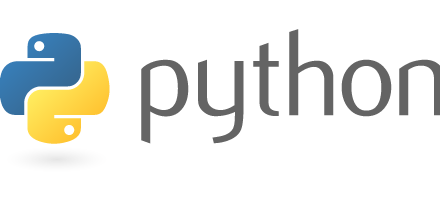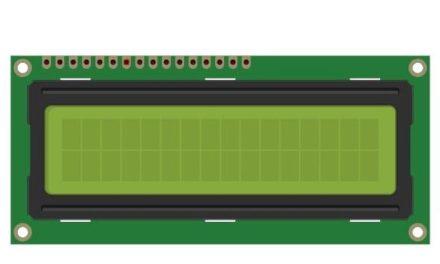A Raspberry Pi 4-es verziójának várva várt megjelenését követően sok felhasználóban felmerült a kérdés, vajon a korábbi típusokhoz készült HAT panelek működni fognak-e továbbra is. Mostani cikkünkben két népszerű kiegészítő működését járjuk körbe, elsőnek az Astro Pi projekthez készült Sense HAT, majd a Pi szünetmentes tápegységének tekinthető PiJuice HAT kerül górcső alá.


1. A Sense HAT
A Sense HAT nevéhez méltóan egy érzékelőkkel telepakolt panel, aminek segítségével környezeti méréseket tudunk végezni, egészen pontosan a levegő hőmérsékletét, páratartalmát, nyomását tudjuk mérni, meg tudjuk határozni a panel x-y-z tengelyek menti pozícióját, illetve mindezen eredményeket meg tudjuk jeleníteni akár a HAT LED-mátrix kijelzőjén is. A fentieken kívül még egy iránytű szenzor, és egy apró joystick is található a lapkán, amivel egyszerűbb irányítási feladatokat tudunk ellátni.
A HAT tesztelését egy teljesen friss Raspbian Buster image letöltésével kezdjük, ami az alábbi linken érhető el:
https://www.raspberrypi.org/downloads/raspbian/
A letöltött image-et egy, az SDFormatter programmal formázott, minimum 16GB-os kártyára írtuk a Win32 Disk Imager program segítségével. A teszthez felhasznált eszközök az alábbi képen láthatók:
A tesztelésre használt összeállítás pedig itt:
A Sense HAT könyvtár telepítése
Tekintettel arra, hogy a tesztelést frissen telepített image-el végeztük, a frissítés nem volt szükséges, egyébként célszerű a telepítést a terminál ablakban kiadott
sudo apt-get update
paranccsal kezdeni. Ezt követően a szükséges könyvtár letöltés, majd az újraindítás az alábbi parancsokkal végezhető el:
sudo apt-get install sense-hat
sudo reboot
Miután újraindult a rendszer, ellenőrizzük, hogy az I2C kommunikáció be legyen kapcsolva, majd gépeljük be az alábbi programot egy tetszőleges python szerkesztőbe. A Buster erre több lehetőséget is kínál, a Geany, a Thony Python IDE ill. a mu editor is rendelkezésre áll a Programozás menüben.
from sense_hat import SenseHat
sense = SenseHat()
sense.show_message("Hello world!")
A program első sora a szükséges könyvtár importálását végzi, a második sor hozzáadja programunkhoz a “sense” alias-t, a harmadik sor pedig a show_message utasítás segítségével kiírja a “Hello world” feliratot a kijelzőre.
Amennyiben minden rendben működött, programunkat az alábbi utasításokkal bővíthetjük:
– a kijelzőn végigfutó felirat elforgatása 180-fokkal:
sense.set_rotation(180) vagy sense.rotation = 180
– ha más felirat-színt szeretnénk beállítani:
sense.show_message("Hello world!", text_colour=[255, 0, 0])
Lehetőségünk van a kijelző pixeleinek egyenként történő programozására is, ezzel a módszerrel például így írható kérdőjel a LED-mátrixra:
from sense_hat import SenseHat sense = SenseHat() X = [255, 0, 0] # Vörös O = [255, 255, 255] # Fehér question_mark = [ O, O, O, X, X, O, O, O, O, O, X, O, O, X, O, O, O, O, O, O, O, X, O, O, O, O, O, O, X, O, O, O, O, O, O, X, O, O, O, O, O, O, O, X, O, O, O, O, O, O, O, O, O, O, O, O, O, O, O, X, O, O, O, O ] sense.set_pixels(question_mark)
További hasznos parancsok a kijelző, a szenzorok illetve a beépített joystick programozására az alábbi linken érhetők el:
https://pythonhosted.org/sense-hat/
Összefoglalva elmondható, hogy a Sense HAT a Raspberry Pi 4-es verziójával (is) kiválóan működik! Fontos tudnivaló, hogy a 4-es verzió alkatrészei (CPU, GPU, RAM) működés közben nagyobb hőt termelnek, mint a korábbi változatok, így tetszőleges HAT alkalmazásánál célszerű a számítógépet olyan módon hűteni, hogy biztosított legyen az alaplap és a rászerelt HAT közötti légáramlás!
2. PiJuice HAT
A második panel, aminek működőképességét teszteljük a Raspberry UPS-e, azaz szünetmentes tápegysége, a PiJuice HAT. Röviden tekintsük át a panel tulajdonságait:
- Teljesértékű szünetmentes tápegység, integrált Li-Po akkumulátorral
- Működőképes a A Raspberry Pi A +, B +, 2B, 3B, 3B +, 4B, Raspberry Pi Zero v1.3 Raspberry Pi Zero Wireless és bármilyen más, 40 tűs GPIO csatlakozóval ellátott Raspberry Pi verzióval
- Integrált RTC (valós idejű óra) áramkör
- Panelre szerelt intelligens ki-/bekapcsoló
- Alacsony fogyasztású mély-alvás állapot illetve ébresztés megszakítás / naptári esemény esetén
- Programozható többszínű RGB led (2 db.) és gombok (3 db.) felhasználó által konfigurálható lehetőségekkel
- Hardveres watchdog áramkör a Raspberry Pi bekapcsolásához és távoli alkalmazásokban való megbízható működéséhez
- Energiagazdálkodási API automatikus intelligens kikapcsolási képességgel, amennyiben az akkumulátorok lemerülnek
- Raspberry Pi HAT kompatibilis elrendezés, integrált EEPROM-mal az egyszerű plug and play működés érdekében
- Az összes GPIO kivezetés elérhető marad az átvezetős csatlakozó kialakításnak köszönhetően
- Többféle töltési mód, a HAT vagy a Pi USB csatlakozóján, illetve a GPIO csatlakozón keresztül
- Leállás nélküli akkumulátor-csere lehetőség
- Külső akkumulátor is alkalmazható a panel megfelelő csatlakozóján keresztül
A PiJuice HAT programjának telepítése
A HAT programjának telepítése nagyon egyszerű, attól függően, hogy a grafikus felülettel rendelkező teljes értékű, vagy az egyszerűsített változatot szeretnénk használni, gépeljük be az alábbi parancsok egyikét a terminál ablakba:
sudo apt-get install pijuice-gui
sudo apt-get install pijuice-base
A második változatot akkor érdemes használni, ha a Pi-n a Raspbian Lite fut, vagy ha monitor nélküli alkalmazást telepítünk.
A telepítés elvégzése után indítsuk újra a számítógépet!
Az újraindítást követően az eszköztáron megjelenik a PiJuice akkumulátor-töltöttség jelző ikonja, amire az egér jobb gombjával kattintva beléphetünk a Settings (beállítások) menübe. Ide a Start menü Beállítások/PiJuice Settings útvonalon is eljuthatunk.
Amennyiben parancssorból szeretnénk konfigurálni a HAT-et, terminál ablakban gépeljük be a
pjuice_cli
parancsot! Az alábbi menübe lépünk:
A menüben minden funkció elérhető, csakúgy, mint a grafikus változatban. Ezt a megoldást használhatjuk GUI nélküli telepítésnél, vagy, ha ssh segítségével konfiguráljuk a PiJuice HAT-et.
A Pijuice panel rendelkezik saját USB tápcsatlakozóval, így a Raspberry mindkét bemenetről működtethető. Azt, hogy melyik bemenet aktív, a HAT segédprogramjának HAT menüpontjában, illetve a CLI-s változat “status” oldalán tudjuk ellenőrizni.


Végül, de nem utolsósorban a firmware menü. Ez a menüpont, amit a főmenü paneljéről, a Configure HAT gomb megnyomásával érünk el, lehetővé teszi a firmware frissítését a PiJuice MCU chip-en. Amennyiben a menübe lépve a “Firmware is up to date” üzenetet látjuk, nincs dolgunk, a firmware napra kész, ilyenkor a frissítés gomb inaktív. Ellenkező esetben végezzük el a frissítést!

A Pijuice HAT használatakor fontos a hőmérséklet figyelése. Csakúgy, mint a Sense HAT esetében, javasolt az összeállítás hűtése, ami ebben az esetben az akkumulátor alkalmazása miatt még kritikusabb. A beállító menüben leolvashatjuk az akkumulátor aktuális hőmérsékletét, ami nem haladhatja meg a 38 celsius fokot. A képeken látható összeállításban 41 fokos CPU hőmérséklet mellett az akku 31 fokos.
Összefoglalóan elmondható, hogy mindkét vizsgált HAT teljes értékűen használható az új, 4-es verziójú Raspberry Pi-vel, de mindkét panel esetén célszerű az összeállítások megfelelő hőmérséklet mellett történő működése érdekében hűtést használni. Ez fokozottan igaz az akkumulátort tartalmazó Pijuice HAT esetében!
A cikkben használt Sense HAT panel és Pjuice készlet megvásárolható a MálnaPC Webshopjában!